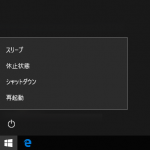< この記事をシェア >
Windows10端末で電源ボタンのメニューを変更する方法です。
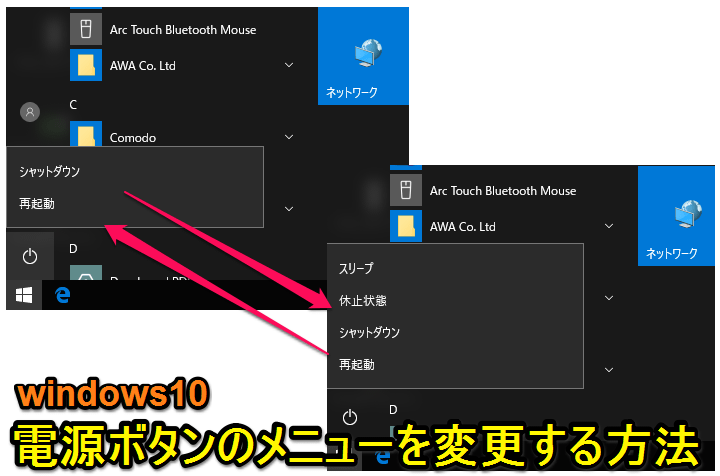
シャットダウンや再起動などをする時に絶対に触れることになるWindowsの電源ボタン
この電源ボタンをクリックした時に表示されるメニューの「スリープ」と「休止状態」は表示も非表示もできます。
さすがシャットダウンと再起動は消せませんが、電源ボタンを押した時にシンプルな表示にさせたい人は非表示をオススメします。
(自分はあの2つの項目は基本的に使わないのでない方が好きです。)
【Windows10】電源ボタンのメニューを変更する方法
「スリープ」と「休止状態」は表示/非表示が選択できる
設定はコントロールパネルからどうぞ
Windows自体の設定はやっぱりコントロールパネルからとなります。
10だとコンパネがちょっとわかりにくいので、スタートメニューに表示しておくことをオススメします。
ちなみにスタートメニュー(Windowsボタン)を右クリックでもアクセスできますぜ。
表示/非表示を変更する手順
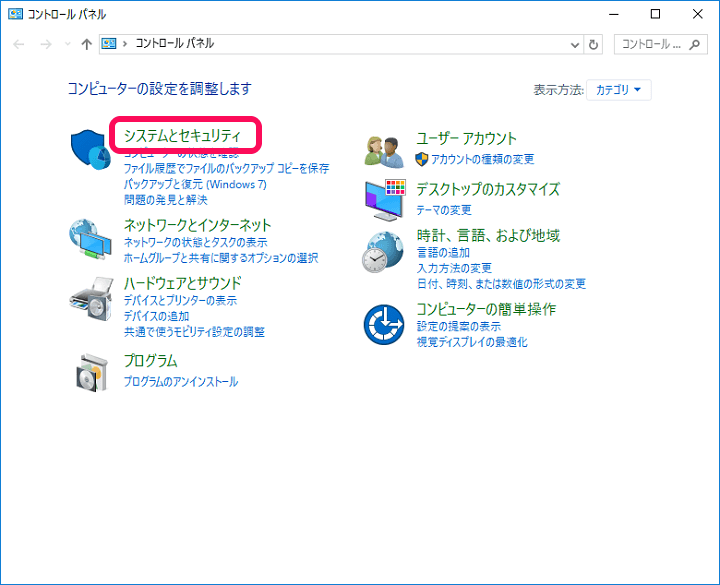
コントロールパネルを開きます。
表示方法が「カテゴリ」の場合、「システムとセキュリティ」をクリックします。
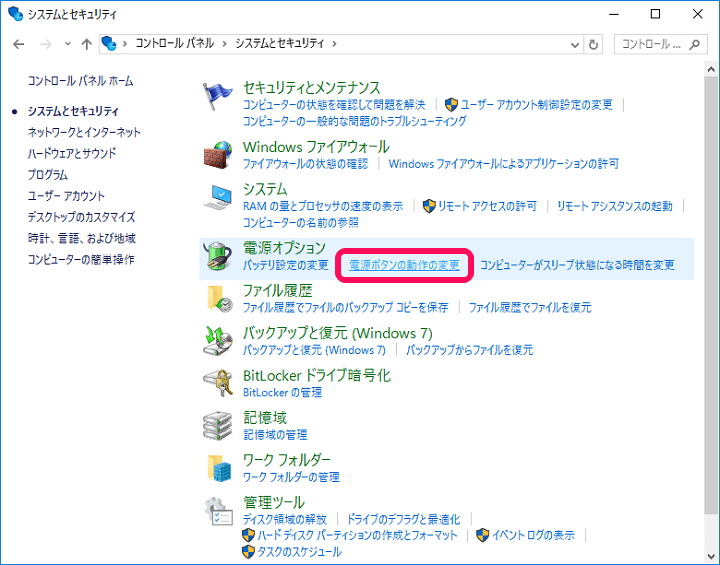
システムとセキュリティのメニューが表示されます。
電源オプションの項目の中にある「電源ボタンの動作の変更」をクリックします。
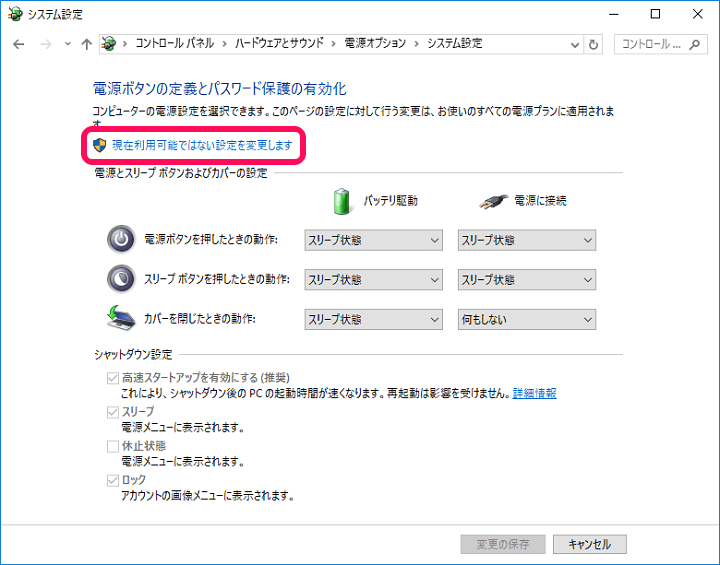
「電源ボタンの定義とパスワード保護の有効化」という画面が表示されます。
上の方にある「現在利用可能ではない設定を変更します」をクリックします。
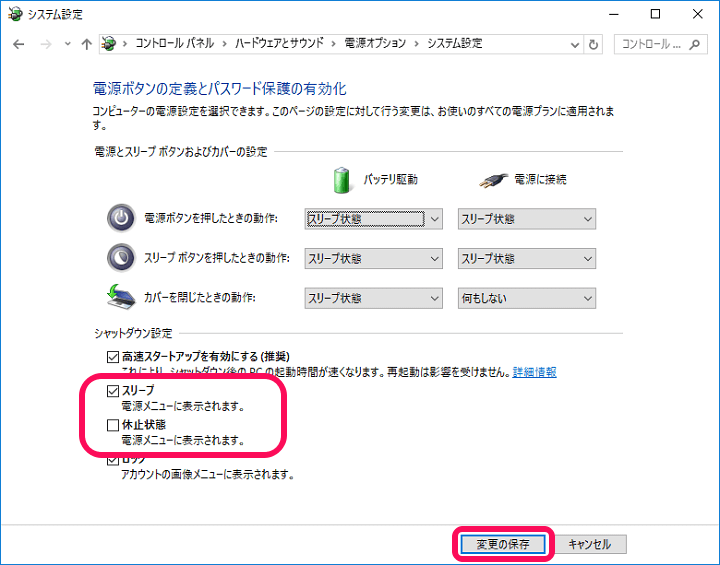
シャットダウン設定などの部分が触れるようになります。
「スリープ」または「休止状態」のチェックを入れる/ハズすで設定します。
チェックをハズした場合、電源ボタンには表示されなくなります。
シャットダウンや再起動しようと思って電源ボタンを押した時に間違ってスリープ。。なんていうことがあってウザいなぁと思っている人は非表示をオススメします。
< この記事をシェア >
\\どうかフォローをお願いします…//
この【windows10】電源ボタンに表示されるメニューを変更する方法 – スリープや休止状態は非表示にできるの最終更新日は2017年3月3日です。
記事の内容に変化やご指摘がありましたら問い合わせフォームまたはusedoorのTwitterまたはusedoorのFacebookページよりご連絡ください。